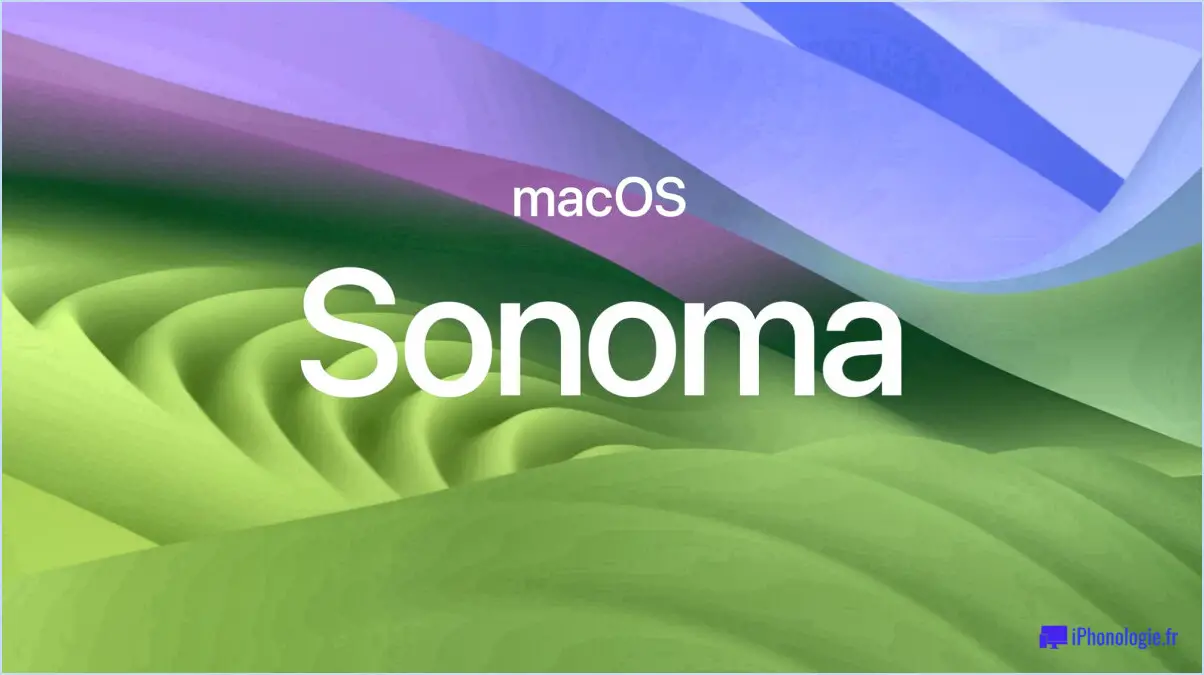Comment résoudre le problème de l'écran jaune sur l'iPhone
Si vous rencontrez une teinte jaune sur l'écran de votre iPhone, en particulier sur les modèles iPhone 12, vous n'êtes pas seul. De nombreux utilisateurs ont signalé ce problème, qui peut être assez frustrant. Dans cet article, nous allons explorer les causes possibles du problème d'écran jaune et vous fournir des solutions efficaces pour le résoudre.
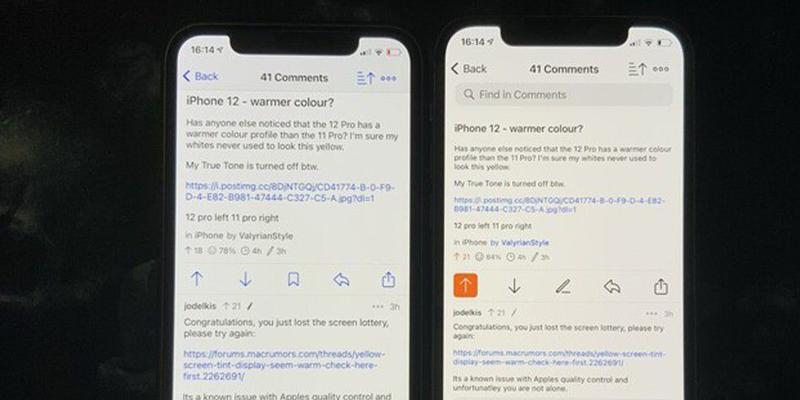
Comprendre le problème de l'écran jaune
Peu après la sortie de l'iPhone 12, les utilisateurs ont commencé à remarquer une teinte ou une dominante jaune sur l'écran de leur appareil. Ce problème a été largement discuté sur des plateformes telles que Reddit, les forums d'assistance Apple et MacRumors. Si la série iPhone 12 est principalement touchée, des modèles d'iPhone plus anciens ont également connu des problèmes similaires.
Night Shift ou True Tone?
Avant de vous précipiter dans l'Apple Store le plus proche, il est important de vérifier les réglages de votre appareil pour déterminer la cause de l'écran jaune. Deux fonctions peuvent être à l'origine de ce problème: Night Shift et True Tone. Examinons chacune d'entre elles de plus près:
Décalage nocturne
Night Shift est une fonction conçue pour filtrer la lumière bleue de l'écran de votre iPhone, qui peut perturber les habitudes de sommeil. Pour désactiver Night Shift, procédez comme suit :
- Ouvrez l'application Réglages sur votre iPhone.
- Appuyez sur "Affichage & Luminosité".
- Sélectionnez "Night Shift".
- Basculer l'interrupteur pour l'éteindre.
Tonalité réelle
True Tone est une fonctionnalité disponible sur les iPhones, iPads et Macs qui ajuste la couleur et la luminosité de l'écran en fonction des conditions d'éclairage ambiantes. Bien qu'elle vise à offrir une expérience visuelle plus agréable, elle peut parfois donner une teinte jaune à l'écran. Pour désactiver la fonction True Tone, procédez comme suit:
- Ouvrez l'application Réglages sur votre iPhone.
- Appuyez sur "Affichage & Luminosité".
- Localisez l'option "True Tone".
- Basculez le commutateur pour la désactiver.
Résoudre le problème de l'écran jaune sur l'iPhone 12
Si la désactivation de True Tone et Night Shift ne résout pas le problème d'écran jaune sur votre iPhone, vous pouvez essayer les solutions suivantes:
Mettre à jour le logiciel de l'iPhone
Il est possible que le problème de l'écran jaune soit lié à un bogue logiciel. Apple publie souvent des mises à jour logicielles pour résoudre ce type de problème. Pour mettre à jour le logiciel de votre iPhone, procédez comme suit:
- Accédez à l'application Réglages de votre iPhone.
- Faites défiler vers le bas et touchez "Général".
- Sélectionnez "Mise à jour du logiciel".
- Si une mise à jour est disponible, tapez sur "Télécharger et installer".
Ajustez les filtres de couleur
Une autre solution consiste à ajuster les filtres de couleur sur votre iPhone. Cela peut aider à réduire la teinte jaune. Voici comment procéder:
- Ouvrez l'application Réglages sur votre iPhone.
- Tapez sur "Accessibilité".
- Sélectionnez "Affichage & Taille du texte".
- Tapez sur "Filtres de couleur".
- Basculez le commutateur pour activer les filtres de couleur.
- Sélectionnez "Color Tint".
- Réglez les curseurs Teinte et Intensité jusqu'à ce que la teinte jaune soit réduite au minimum.
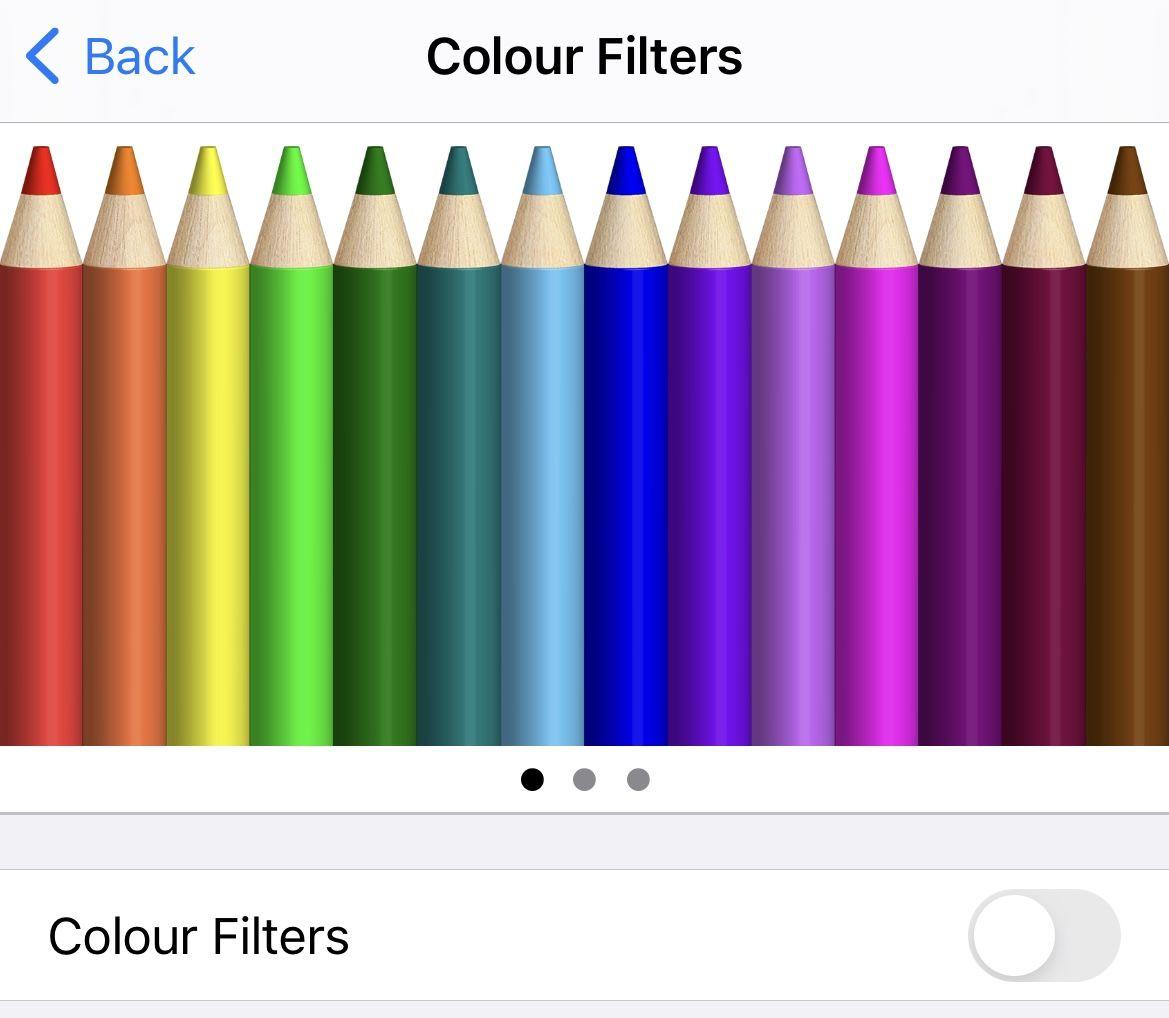
Réduire le point blanc
Vous pouvez également essayer de réduire le point blanc sur votre iPhone, ce qui peut aider à atténuer le problème de l'écran jaune. Suivez les étapes suivantes :
- Ouvrez l'application Réglages sur votre iPhone.
- Appuyez sur "Accessibilité".
- Sélectionnez "Affichage & Taille du texte".
- Tapez sur "Réduire le point blanc".
- Réglez le curseur pour réduire l'intensité du point blanc.
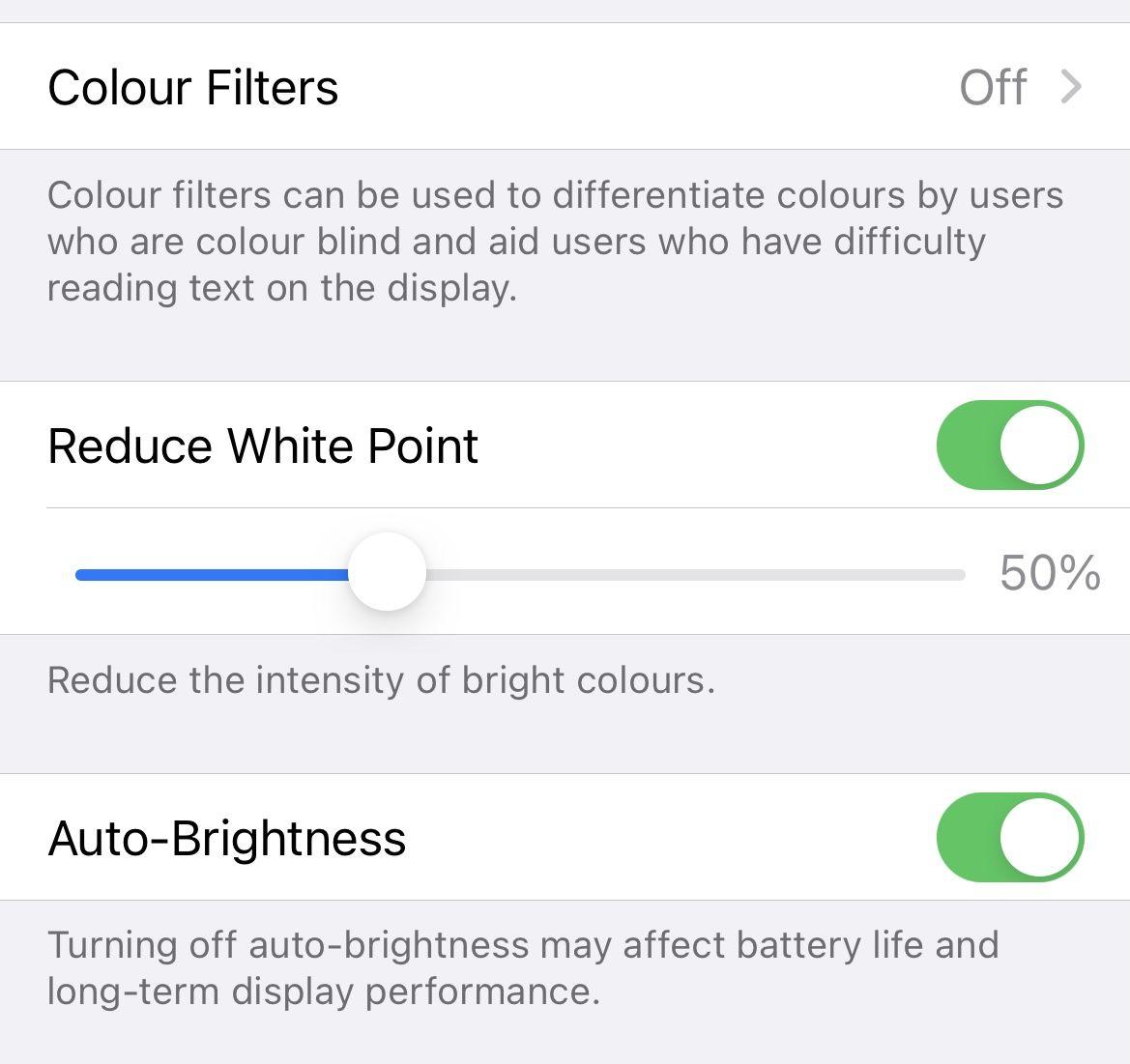
Contactez l'assistance Apple
Si aucune des solutions ci-dessus ne fonctionne, il est recommandé de contacter l'assistance Apple ou de se rendre chez un prestataire de services agréé. Ils pourront vous fournir une assistance supplémentaire et déterminer si votre appareil doit être remplacé en raison d'un panneau OLED de qualité inférieure à l'origine de la teinte jaune.
Autres conseils et considérations
Bien que les solutions mentionnées ci-dessus visent spécifiquement le problème de l'écran jaune sur les modèles iPhone 12, il existe des conseils généraux qui peuvent aider à améliorer l'affichage de votre appareil :
- Désactivez la luminosité automatique: La désactivation de cette fonction peut empêcher les ajustements indésirables de la luminosité de l'écran.
- Mettez à jour iOS: Il est essentiel de maintenir le logiciel de votre iPhone à jour pour obtenir des performances optimales et des corrections de bogues.
- Remplacer le protecteur d'écran ou l'étui de l'iPhone: parfois, la teinte jaune peut être causée par un protecteur d'écran ou un étui d'iPhone défectueux. Essayez de les retirer pour voir si cela fait une différence.
- Demandez l'aide d'un professionnel: Si vous n'êtes pas sûr de pouvoir modifier les réglages de votre appareil ou si vous avez besoin de conseils supplémentaires, il est préférable de demander l'aide de l'assistance Apple ou d'un prestataire de services agréé.
N'oubliez pas que le problème de l'écran jaune peut être frustrant, mais qu'il est possible de le résoudre en suivant les bonnes étapes et en bénéficiant d'une assistance. En suivant les solutions fournies dans cet article, vous pouvez restaurer les couleurs naturelles et profiter d'un écran éclatant sur votre iPhone.